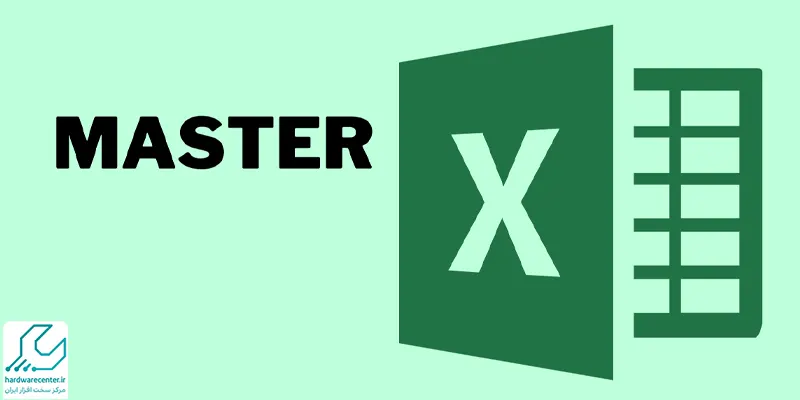دستگاه کپی یکی از ابزارهای ضروری در هر دفتر و اداره ای است که برای تولید سریع نسخه های چاپی از اسناد استفاده می شود. کاربران تازه کار و حتی برخی افراد با تجربه ممکن است با تمام قابلیت ها و تنظیمات دستگاه های کپی آشنایی نداشته باشند، به ویژه وقتی از مدل های مختلف مانند دستگاه کپی اچ پی استفاده می شود. با مطالعه این راهنما، به طور کامل با نحوه کار با در دستگاه کپی اچ پی و ترفندهای لازم برای بهبود کیفیت و سرعت کپی برداری آشنا می شوید.

مراحل مقدماتی قبل از کپی گرفتن با دستگاه کپی اچ پی
بررسی اتصال دستگاه به منبع برق
ابتدا دستگاه را به یک منبع برق پایدار متصل کنید و از وجود جریان الکتریکی مناسب اطمینان حاصل کنید. دستگاه های کپی به برق پایدار نیاز دارند و قطع و وصل شدن جریان برق می تواند به برد اصلی دستگاه آسیب برساند.
بارگذاری کاغذ در سینی دستگاه
کاغذ را در سینی کاغذ دستگاه کپی قرار دهید. حتما از کاغذهایی با اندازه و وزن مناسب برای دستگاه استفاده کنید تا کیفیت کپی بهتری داشته باشید. همچنین، مطمئن شوید کاغذها به درستی در سینی قرار گرفته و گیر نمی کنند، زیرا کاغذهای نادرست یا نامرتب می توانند موجب گیر کردن دستگاه شوند.
اطمینان از پر بودن تونر یا کارتریج
کارتریج و تونر دستگاه را پیش از شروع کپی بررسی کنید. اگر سطح جوهر یا تونر پایین باشد، ممکن است کیفیت کپی ها کاهش یابد. تعویض به موقع کارتریج یا پر کردن تونر می تواند کیفیت چاپ را حفظ کرده و از بروز مشکلات ناشی از تمام شدن جوهر جلوگیری کند.
پیشنهاد سایت: مقایسه اسکنر و دستگاه کپی
آشنایی با کنترل پنل و تنظیمات اصلی دستگاه کپی اچ پی
کنترل پنل دستگاه کپی اچ پی بخش اصلی ارتباط کاربر با دستگاه است و تمام تنظیمات مهم از طریق این بخش قابل دسترسی هستند. برای شروع کپی گرفتن و بهره مندی از تمام قابلیت ها، آشنایی با عملکرد دکمه ها و گزینه های مختلف کنترل پنل ضروری است.

دکمه کپی (Copy)
دکمه کپی اصلی ترین دکمه برای شروع فرآیند کپی است. این دکمه به دستگاه دستور می دهد که سند موجود روی شیشه اسکنر را اسکن کرده و به چاپ برساند. فشار دادن این دکمه، دستگاه را به طور خودکار در حالت کپی قرار می دهد و کپی برداری را آغاز می کند.
انتخاب رنگ (سیاه و سفید یا رنگی)
اکثر دستگاه های کپی اچ پی دارای دو گزینه کپی سیاه و سفید و رنگی هستند. در مواقعی که نیاز به کپی اسناد اداری یا متنی دارید، گزینه سیاه و سفید را انتخاب کنید تا در مصرف تونر صرفه جویی شود. برای کپی برداری از تصاویر یا اسنادی که رنگ آن ها اهمیت دارد، گزینه کپی رنگی (Color) توصیه می شود.
این مقاله را از دست ندهید: آموزش پرینت پشت و رو
تنظیم تعداد کپی ها
بسیاری از دستگاه های کپی امکان تنظیم تعداد کپی ها را از طریق کنترل پنل فراهم می کنند. برای تنظیم تعداد کپی، دکمه های مخصوصی برای افزایش یا کاهش تعداد کپی ها وجود دارند. این قابلیت به کاربران اجازه می دهد که در صورت نیاز، چندین نسخه از یک سند را به صورت همزمان چاپ کنند.
نحوه کپی گرفتن با دستگاه کپی اچ پی
نحوه کپی گرفتن با دستگاه کپی اچ پی در چند مرحله ساده انجام میشود و معمولا نیازی به تخصص فنی ندارد. این مراحل را به دقت دنبال کنید تا از کیفیت و صحت کپی ها اطمینان حاصل کنید.
- قرار دادن سند روی شیشه اسکنر: سند یا عکس مورد نظر را به صورت صحیح و مستقیم روی شیشه اسکنر قرار دهید. سند را به گوشه های تعیینشده هدایت کنید تا کپی به طور دقیق و بدون خمیدگی انجام شود.
- انتخاب حالت کپی: پس از قرار دادن سند، دکمه کپی را فشار دهید. با این کار، دستگاه به حالت کپی وارد می شود و شما می توانید تنظیمات مورد نظر خود مانند تعداد نسخه ها و نوع چاپ را اعمال کنید.
- انتخاب نوع و اندازه کپی: از تنظیمات دستگاه برای تعیین اندازه کپی استفاده کنید. این گزینه به شما اجازه می دهد کپی ها را در اندازه های مختلف انجام دهید. برخی دستگاه های اچ پی قابلیت تنظیم بزرگنمایی و کوچک نمایی سند را دارند.
برای کسب اطلاعات بیشتر بخوانید: دلایل گیر کردن کاغذ در دستگاه کپی
تنظیمات پیشرفته برای بهبود کیفیت کپی ها
دستگاه های کپی اچ پی دارای تنظیمات پیشرفته ای هستند که با اعمال آن ها، می توانید کیفیت و جزئیات کپی ها را به سطح بالاتری برسانید. آشنایی با این تنظیمات، به ویژه برای استفاده های حرفه ای از دستگاه کپی، اهمیت زیادی دارد.
تنظیم کیفیت و وضوح (Resolution)
دستگاه کپی اچ پی دارای گزینه هایی برای تنظیم وضوح (Resolution) تصاویر است. تنظیم وضوح بالا برای اسنادی که نیاز به جزئیات بیشتری دارند (مانند تصاویر یا مدارک رسمی) توصیه می شود. البته، افزایش وضوح ممکن است زمان کپی برداری را کمی طولانی تر کند.
تغییر اندازه تصویر
قابلیت بزرگنمایی و کوچک نمایی در دستگاه های کپی اچ پی به شما امکان می دهد که اندازه سند کپی شده را تغییر دهید. این ویژگی برای کپی گرفتن از اسناد در اندازه های خاص یا تنظیم مقیاس بسیار مفید است. تنظیمات اندازه معمولا بین 25٪ تا 400٪ قابل تغییر است.
تنظیم چرخش سند
در دستگاه های کپی پیشرفته اچ پی، گزینه ای برای چرخش سند نیز وجود دارد. این قابلیت زمانی مفید است که بخواهید سند را در حالت عمودی یا افقی کپی کنید. با استفاده از تنظیمات چرخش، می توانید کپی ها را با بهترین جهتگیری ممکن چاپ کنید.

نحوه کپی گرفتن با دستگاه کپی برند اچ پی برای اسناد چندصفحه ای
برای کپی گرفتن از اسناد چندصفحه ای در دستگاه های کپی اچ پی، می توان از ویژگی فیدر خودکار اسناد (ADF) استفاده کرد. این ویژگی به کاربران امکان می دهد که صفحات متعدد را به صورت همزمان کپی بگیرند و نیازی به قرار دادن تک تک صفحات روی شیشه اسکنر نباشد.
استفاده از ADF
- بارگذاری صفحات در فیدر خودکار: صفحات را در فیدر خودکار اسناد قرار دهید. مطمئن شوید که کاغذها به درستی و به صورت مرتب در فیدر قرار گرفته اند.
- انتخاب گزینه کپی چندصفحه ای: در منوی تنظیمات دستگاه، گزینه کپی چندصفحه ای را فعال کنید. این گزینه به دستگاه فرمان می دهد که تمام صفحات بارگذاری شده در فیدر را کپی کند.
- بررسی ترتیب و کیفیت کپی ها: پس از انجام کپی چندصفحه ای، کپی ها را بررسی کرده و از صحت و کیفیت آن ها اطمینان حاصل کنید.
نکات مهم در نگهداری و سرویس دستگاه کپی اچ پی
برای افزایش طول عمر دستگاه کپی و جلوگیری از مشکلات احتمالی، رعایت نکات نگهداری دستگاه الزامی است. با مراقبت مناسب و سرویس دهی دوره ای، دستگاه کپی اچ پی بهترین عملکرد را ارائه خواهد داد.
- تمیز کردن شیشه اسکنر: گرد و غبار و اثرات لکه روی شیشه اسکنر می تواند کیفیت کپی ها را کاهش دهد. برای جلوگیری از این مشکل، شیشه اسکنر را به طور مرتب با یک پارچه نرم و تمیز پاک کنید.
- تعویض کارتریج و تونر در زمان مناسب: تونر و کارتریج ها نقشی کلیدی در کیفیت کپی ها دارند. پس از خالی شدن تونر، به سرعت آن را تعویض کنید تا از کاهش کیفیت چاپ و کپی جلوگیری شود.
- به روز رسانی و تنظیم مجدد دستگاه: برخی از دستگاه های کپی قابلیت اتصال به کامپیوتر و بروزرسانی نرم افزار را دارند. با انجام بروزرسانی های منظم، عملکرد دستگاه بهینه شده و خطاهای احتمالی کاهش می یابند.
با نمایندگی دستگاه کپی اچ پی همراه باشید.